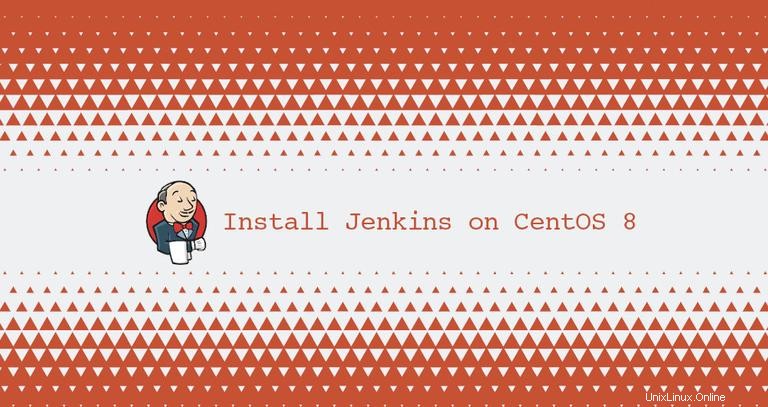
Jenkins es el servidor de automatización basado en Java de código abierto más popular que le permite configurar fácilmente una canalización de integración continua y entrega continua (CI/CD).
La integración continua (CI) es una práctica de DevOps en la que los miembros del equipo envían regularmente sus cambios de código al repositorio de control de versiones, después de lo cual se ejecutan compilaciones y pruebas automatizadas. La entrega continua (CD) es una serie de prácticas en las que los cambios de código se crean, prueban e implementan automáticamente en producción.
Este tutorial cubre los pasos para instalar Jenkins en CentOS 8 desde el repositorio oficial de Jenkins.
Instalando Jenkins #
Realice los siguientes pasos como root o usuario con privilegios sudo para instalar Jenkins en CentOS 8:
-
Jenkins está escrito en Java, por lo que el primer paso es instalar Java. Jenkins requiere las versiones 8 y 11 de Java, pero es posible que algunos complementos de Jenkins no se puedan compilar con Java 8.
Instalaremos OpenJDK 8:
sudo dnf install java-1.8.0-openjdk-develSi tiene varias versiones de Java instaladas en su sistema, asegúrese de que Java 8 sea la versión predeterminada de Java.
-
El siguiente paso es habilitar el repositorio de Jenkins. Ejecute los siguientes comandos para descargar el archivo de repositorio e importar la clave GPG:
sudo wget -O /etc/yum.repos.d/jenkins.repo http://pkg.jenkins-ci.org/redhat-stable/jenkins.reposudo rpm --import https://jenkins-ci.org/redhat/jenkins-ci.org.key -
Instale la última versión estable de Jenkins escribiendo:
sudo yum install jenkinsUna vez que se complete el proceso de instalación, inicie el servicio Jenkins y habilítelo para que se inicie en el arranque del sistema:
sudo systemctl start jenkinssudo systemctl enable jenkinsPara verificar si Jenkins se está ejecutando, escriba:
systemctl status jenkinsLa salida debería verse así:
Loaded: loaded (/etc/rc.d/init.d/jenkins; generated) Active: active (running) since Thu 2019-10-31 21:31:36 UTC; 3s ago ...
Ajuste del cortafuegos #
Si está instalando Jenkins en un servidor CentOS remoto que está protegido por un firewall, debe portar 8080 .
Use los siguientes comandos para abrir el puerto necesario:
sudo firewall-cmd --permanent --zone=public --add-port=8080/tcpsudo firewall-cmd --reload
Configuración de Jenkins #
Para iniciar el proceso de configuración de Jenkins, abra su navegador y escriba la dirección IP del dominio o servidor seguido del puerto 8080 :
http://your_ip_or_domain:8080
Aparecerá una pantalla similar a la siguiente, solicitándole que ingrese la contraseña de administrador que se crea durante la instalación:
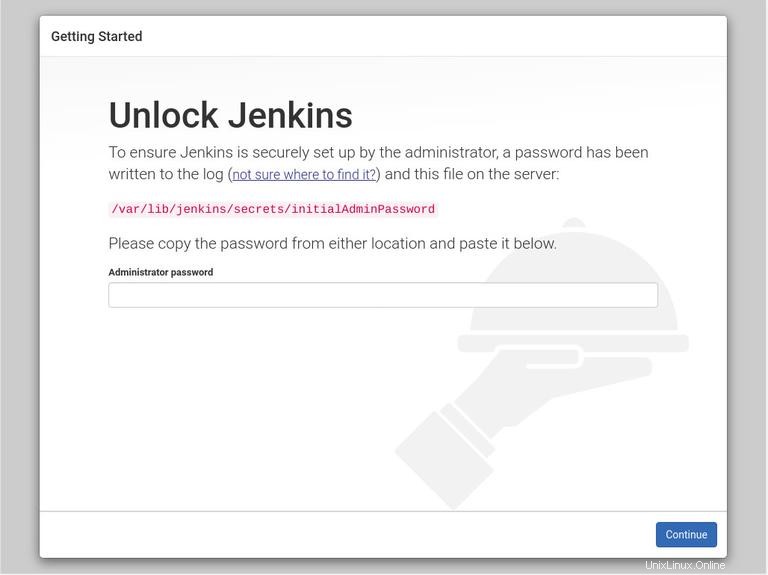
Usa cat para mostrar la contraseña en el terminal:
sudo cat /var/lib/jenkins/secrets/initialAdminPasswordDebería ver una contraseña alfanumérica de 32 caracteres, como se muestra a continuación:
e1bc55ea402640c58970b8db41e4f3bc
Copie la contraseña del terminal, péguela en el campo "Contraseña de administrador" y haga clic en "Continuar".
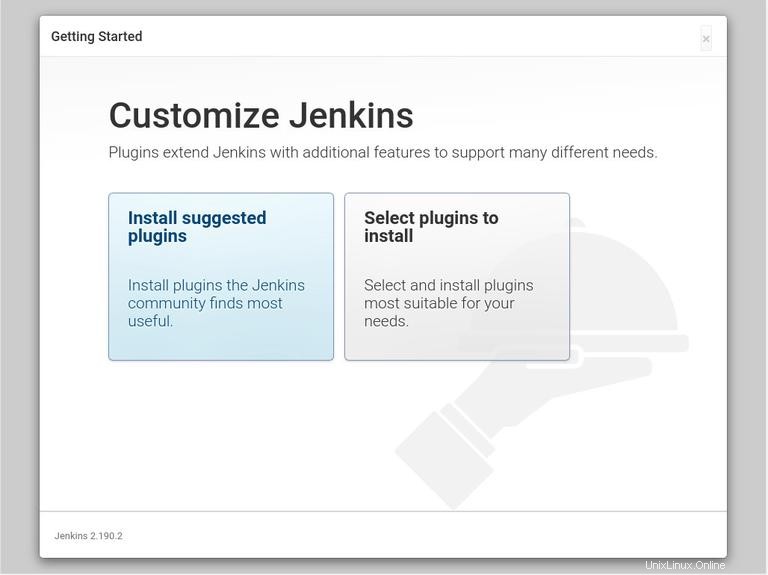
En la siguiente pantalla, se le preguntará si desea instalar los complementos sugeridos o seleccionar los complementos para instalar. Haga clic en el cuadro "Instalar complementos sugeridos" y se iniciará el proceso de instalación.
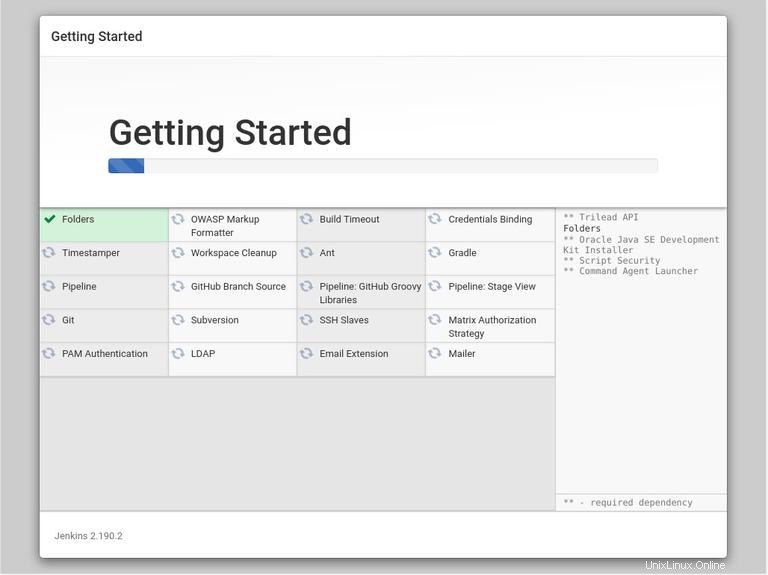
Una vez completada la instalación, se le pedirá que configure el primer usuario administrativo. Complete toda la información requerida y haga clic en "Guardar y continuar".
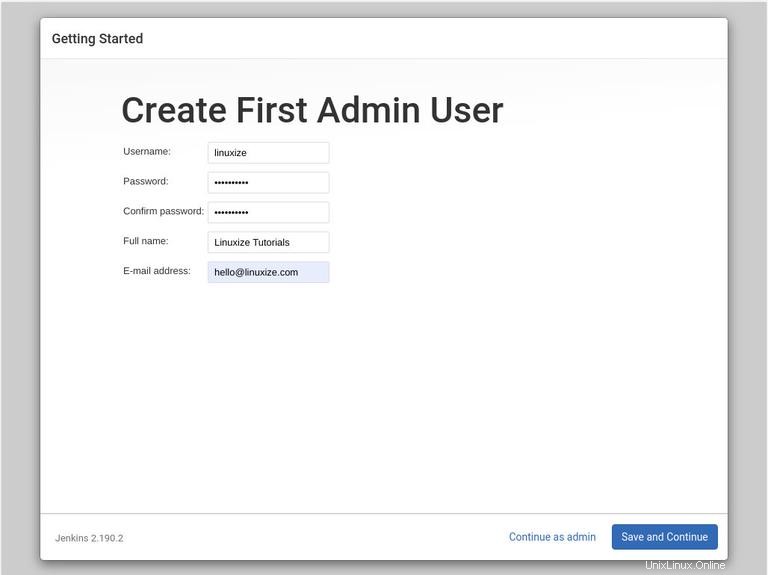
En la página siguiente, el instalador le pedirá que configure la URL para la instancia de Jenkins. El campo URL se completará con una URL generada automáticamente.
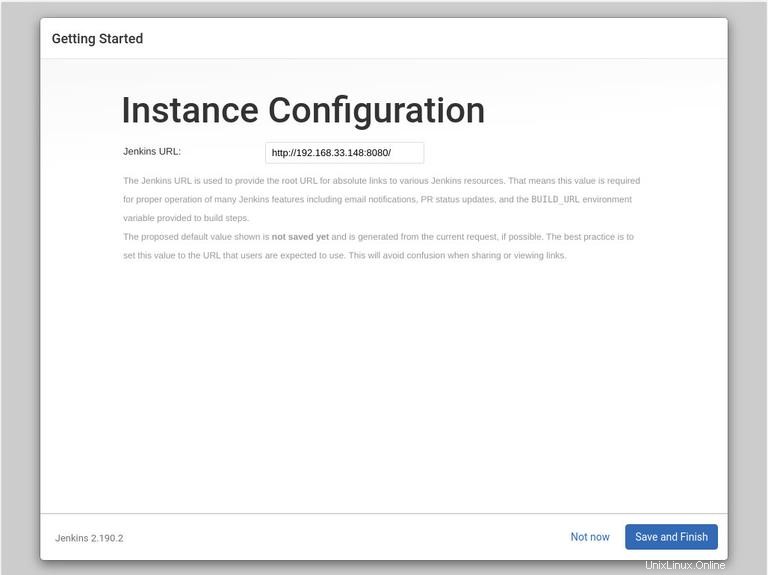
Para completar la configuración, confirme la URL haciendo clic en el botón "Guardar y finalizar".

Finalmente, haga clic en el botón "Comenzar a usar Jenkins" y será redirigido al panel de control de Jenkins con la sesión iniciada como usuario administrador que creó en uno de los pasos anteriores.

Si ha llegado a este punto, ha instalado correctamente Jenkins en su sistema CentOS.